기 타 (수정) 중국 PE 원키 제작 프로그램 사용기입니다
2018.02.17 12:01
원키PE제작 프로그램에서 한영전화는 기본설정/MS 입력기 를 체크하면 한글전환이 잘됩니다.
제가 이것을 잘못알고..이제까지 체크를 해제하고 PE를 만들었습니다....
저의 잘못으로 원키PE제작 프로그램에서 한영전환이 안되다는 오해를 하게 해드려서 죄송합니다.
한영전환은 기본설정/MS 입력기 를 체크하시면 되십니다
거듭 죄송합니다
-----------------------------------------------------------------------------------------------
WinpeCreate 프로그램에서..일부 중국어로 보이는 부분을 추가로 한글로 하여 보았습니다...
개인적으로...사용하려고 어설프게 해본것이어서..그냥 눈에 보이는부분들만 하여본것입니다
한글 폰트를 맑은 고딕으로 바꾸고..백업,복원하는데 지장이 없은 VC런타임들을 설치하여 않았더니..그나마..용량이 참합니다
PE생성기 2.0이 용량면에서는..여전히..강자네요..
어떤 프로그램으로 PE를 만들더라도...본인이 사용하려고 하는 목적에 맞게..어느정도...다듬기는 하여야 할것 같습니다
WinpeCreate 의 경우 windows7 에서도..작업을 할수 있어서...windows10으로 부팅하지 않아도 되는 편리함이 있기는 하였습니다
아래는..초보가 WinpeCreate 프로그램이 궁금해서..추가로 작업을 하여본 사용기입니다
그냥..참고만 하여 주십시요
아래는..프로그램에 있는 도움말을 구글에서 번역한것입니다..특이한것은...4번 사용자 정의 스크립트 에서..일부 단어를 "무뇌"라고
표현을 하네요..문맥을 맞추수가 없어서..그냥 대충 글자를 넣었습니다
도움말 내용입니다
이 업데이트 :
1, 다국어 지원에 참여하지만 프로그램 인터페이스는 여전히 중국어 간체입니다.
2, *. txt 사용자 정의 스크립트 계획에 없는 규칙을 변경, 자세한 내용은 "사용자 정의 파일. txt" 를 참조하십시오.
3, 표준 및 정식 버전을 제거하십시오.
4, 컴퓨터에 SSD가 있고 프로그램이 비 SSD 파티션이 아닌 경우이 프로그램은 가상 디스크를 만들고 WIM 이미지를 가상 디스크에 탑재하여 생산 속도를 높입니다.
5, Internet Explorer, Windows Media Player를 조정하고 복구하십시오.
6, ISO 이미지의 생성은 UEFI를 지원하도록 패키징을 조정합니다.
7, 더 이상 열거되지 않은 수많은 다른 BUG 및 수리 및 조정에 대한 세부 사항;
제한된 여유 시간으로 인해 여덟 개는 미리보기 버전이 더 이상 지원되지 않습니다.
MSI 구성 요소 :
msi.dll이 커널에 복사되었으므로이 옵션은 offiec 다른 타사 도구도 지원할 수 있습니다.
컴퓨터 등록 정보 하드웨어 정보 :
10MB 이상의 볼륨, 다른 하드웨어 테스트 도구에 가입 한 경우 선택하지 마십시오.
네트워크 지원 :
네트워크 기능을 지원하는지 확인하십시오.
DirectX 구성 요소 :
특별한 요구 사항은 선택할 필요가 없습니다.
VC 런타임 :
써드 파티 프로그램, 조닝 어시스턴트, 쉬운 데이터 복구 I, WPS OFFICE, QQ, 천둥, 멋진 음악에 대한 지원이 향상되었습니다.
외부 마운트 :
기본적으로 PE에 로그인하면 외부 검색 및 마운트가 수행되지 않습니다. 필요한지 확인하십시오.
가상 디스크 만들기 :
더 이상 가상 디스크를 만들 필요가없는 경우 가상 디스크를 만들지 말고 WimTool을 두 번 클릭하여 자동 마운트 기능을 구현할 수 없습니다.
소스 WIM 탑재 :
동일한 시스템 버전에서 생산 테스트를 반복하고 각 작업을 탑재하고 제거하는 데 많은 시간을 낭비하지 않아도됩니다.
컴퓨터를 다시 시작하면 마운트 디렉토리를 다시 사용하도록 컴퓨터를 로그 오프하면 마운트 디렉토리의 파일이 손상 될 수 있습니다. 세부 정보 Bin \ LogFile 폴더의 로그 파일에서 [Copy Error] 섹션을 확인하십시오. 일반적으로 [복사 오류] 섹션이 없습니다.
파일 확인 값, 파일 버전 및 기타 정보를 확인해야합니다. 비정상적인 재 장착이 필요한 경우.
레지스트리 파일을 준비
WINPE 생산의 동일한 시스템 버전, 관계없이 후크 네트워크 지원, 레지스트리 파일의 준비는 동일합니다. 매번 레지스트리에서 많은 시간을 낭비하지 마십시오.
레지스트리 항목 오프라인 처리 도구를 사용하여 레지스트리 항목을로드합니다.
DEFAULT = HKEY_LOCAL_MACHINE \ PE-DEF
SOFTWARE = HKEY_LOCAL_MACHINE \ PE-SOFT
SAM = HKEY_LOCAL_MACHINE \ PE-SAM (Win8.1 만 해당)
SYSTEM = HKEY_LOCAL_MACHINE \ PE-SYS
NTUSER.DAT = HKEY_LOCAL_MACHINE \ PE-NTUSER
스크립팅, 다른 레지스트리 단위를 오프라인으로 처리해야하는 경우 마운트하고 제거해야합니다.
WINPE 파일 복사 :
WINPE 파일을 복사 할 때마다 마지막으로 생성 된 WINPE 디렉터리가 비워집니다.
원본 WIM 이미지를 탑재 해제합니다.
이 옵션은 일반적으로 마운트 원본 WIM 이미지가 선택되어있는 한 옵션이 아닙니다. 마지막으로 탑재 된 이미지는 탑재 전에 자동으로 마운트 해제됩니다.
사용자 정의 스크립트 실행 :
지원되는 스크립트 유형 : * .Exe; * .Bat; * .Cmd, * .Vbs; *. Reg; * .Txt
* .txt는 게으른 사람들을위한 뇌없는 프로그램입니다. "Custom Add Files .txt"를 참조하십시오.
위의 스크립트를 스크립트 디렉토리에 넣으십시오. 프로덕션에서 "사용자 정의 스크립트 실행"을 선택해야합니다.
자신의 스크립트를 작성한 후 스크립트 폴더로 이동하여 "사용자 정의 스크립트 실행"을 선택하십시오.
샘플 스크립트 :
다음 코드를 .cmd 실행 파일로 저장하고이를 Script 폴더에 저장하십시오.
:: ============= 코드 시작 ==================
@echo off
REM은 스크립트의 현재 디렉토리 (% cd %)를 설정합니다. 경로 (% ~ dp0)
PUSHD % ~ dp0
REM은 이전 디렉토리로 전환하여 이전 디렉토리가 현재 디렉토리로 취급됩니다 (% cd %).
CD ..
% cd % \ Bin \ FBWF \ fbwf-1024.cfg ""% cd % \ WinPE \ Windows \ fbwf.cfg "
"% cd % \ WinPE \ Windows \ System32 \ cmd.exe"를 복사 / y "% cd % \ Sources \ Install \ Windows \ System32 \ cmd.exe"
% cd % \ WinPE \ Windows \ System32 \ zh-CN \ cmd.exe.mui "를 복사하십시오.
:: ============= 코드 끝 ====================
맞춤 배경 화면 :
준비된 벽지, Win8PE : Win8.jpg, Win8.1PE : Win8.1.jpg, Win10PE : Win10.jpg, 파일에서 Bin \ JPG 폴더를 같은 이름으로 대체하십시오.
내장 필수 도구 :
선행 조건 도구는 PETOOLS 폴더 및 PETOOLS.INI의 PETOOLS 폴더에 있습니다.
프로그램 인터페이스에서 "기본 제공 필수 도구"를 선택하면 파일을 복사 할 때 PETOOLS의 모든 파일이 WinPE \ Program Files로 복사됩니다.
WinpeSet.exe는 PE 부팅 후 Program Files \ PETOOLS.INI를 자동으로로드합니다.
내장 및 외부 도구 검색로드 순서 :
기본값은 내장 된 첫 번째로로드됩니다 (존재하는 경우).
X : \ Program Files \ PETOOLS.INI
X : \ Program Files (x86) \ PETOOLS.INI (WinPEx64)
그런 다음 외부 (숨겨진 지역 포함)를 마운트하고 즉시 마운트 출구를 발견합니다. ( "마운트 외부"체크 필요)
* : \ PETOOLS \ PETOOLS.INI
* : \ xxx \ PETOOLS \ PETOOLS.INI
* : \ PETOOLS.WIM
* : \ xxx \ PETOOLS.WIM
드라이버 통합 :
모든 드라이버 파일 (폴더)을 AddDrivers 디렉토리에 넣습니다.
다른 WINPE를 생성 할 때 AddDrivers 디렉토리 드라이버 파일을 바꾸거나 지우고 싶습니다.
CDROM \ sources 폴더에 BOOT.WIM, ISO 폴더에 WINPE.ISO를 작성했습니다.
참고 :
이 도구를 사용하는 중국어 간체가 아닌 시스템 환경에서는 경로에 중국어가 포함되지 않습니다.
생산 프로세스로 인해 x86 및 x64 사이의 시스템 마스터를 자주 교체 할 수 있으므로 프로그램에서 의도 한 바를 파악하려고 시도 할 수 없으므로 신속하게 수동으로 X 드라이브의 크기를 조정하십시오.
준비된 레지스트리 파일은 RegFile 폴더에 저장되며이 폴더 내의 레지스트리 파일은 "사용자 지정 스크립트"가 실행될 때마다 마운트됩니다. "통합 드라이버"인 경우 Dism.exe는 레지스트리 파일의 WinPE \ Windows \ System32 \ config 디렉터리에 탑재됩니다.
사용자 지정 스크립트 및 통합 드라이버를 개별적으로 실행하는 경우 스크립트에 레지스트리의 오프라인 처리가 포함되어 있으면 먼저 사용자 지정 스크립트를 실행해야합니다. 순서를 반대로하면 "통합 드라이버"를 덮어 쓸 때 레지스트리가 생성됩니다.
도움말에 보면... PETOOLS.WIM 단어가 있습니다..wim도 마운트 하여 주나 봅니다..확인은 아직 못해보았습니다..저도 신기해서 눈이 번쩍했습니다
1. install.wim이 마운트 상태에서는 오른쪽 삼각버튼을 따로 실행할수 있는것 같습니다...파일이 없는 경우..아래처럼..메세지를 보여줍니다.
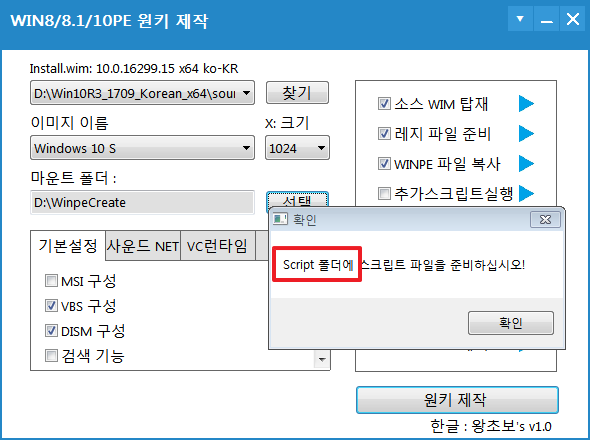
2. PE생성기 2.0에서도 그렇지만...드라이버 추가는 아직 해본적이 없습니다. 필요한 드라이버를 추출해서 폴더채 넣으면..PE에 추가되나 봅니다
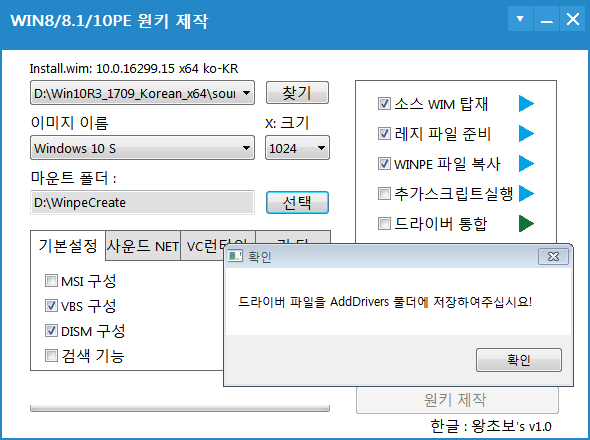
3. 하위 폴더에 PE"Tools폴더가 없기는 합니다..이 폴더를 만들고..프로그램을 추가한후...,PETOOLS.ini에 바로가기등을 등록해 놓으면..PE의 프로그램 폴더에 프로그램들이 추가가 됩니다..
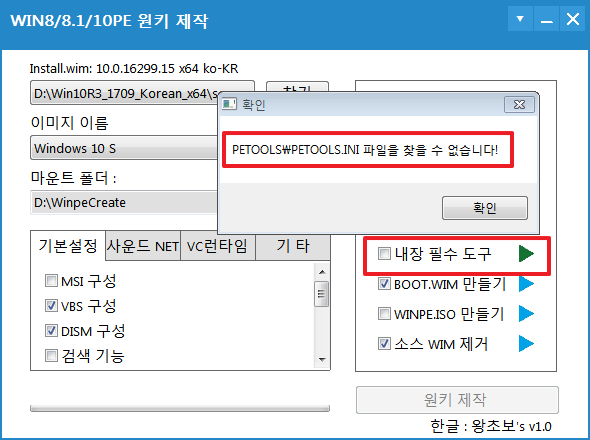
4. 조기에 도움말이 있습니다
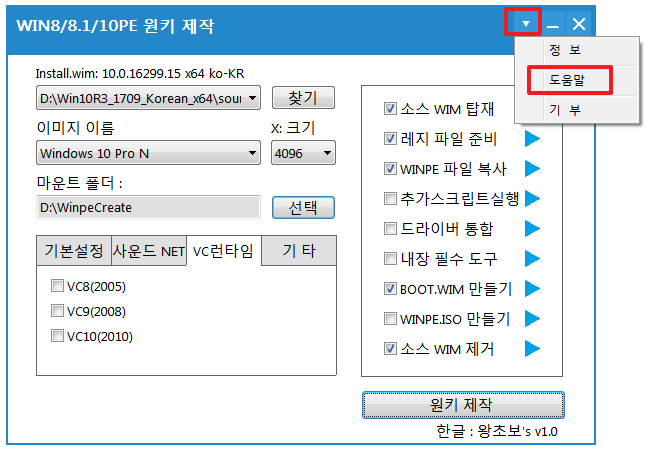
5. 구글에서 번역한것이라거..영 어색합니다
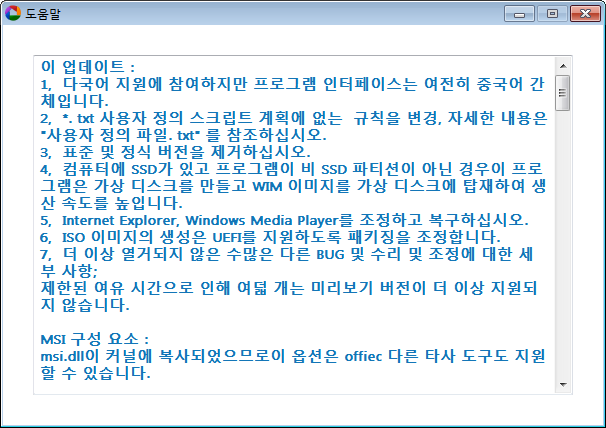
6. 도움말에 보면..백업,복원에는 VC런터임이 필요치 않을것 같아서...체크하지 않고.인터넷도 없는 기본 PE를 만들어 볼까 합니다
사진에는 내장 필수 도구가 체크가 안되어 있네요..체크하면..PETOOLS에 있는 파일들이..PE에 추가 됩니다
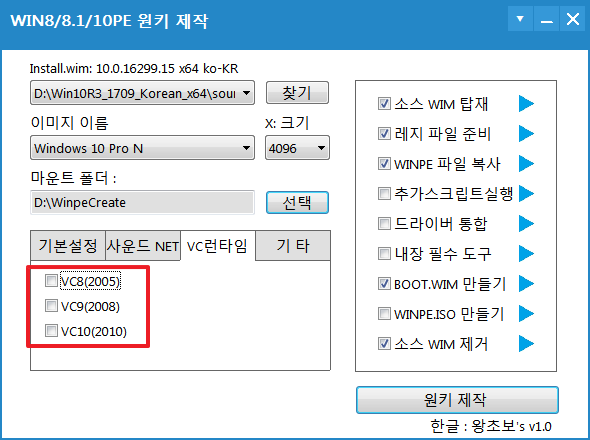
7. 마운트 폴더 찾기 버튼을 클릭하면...중국 원본에서도 아래처럼..??????? 로 표시가 되네요..
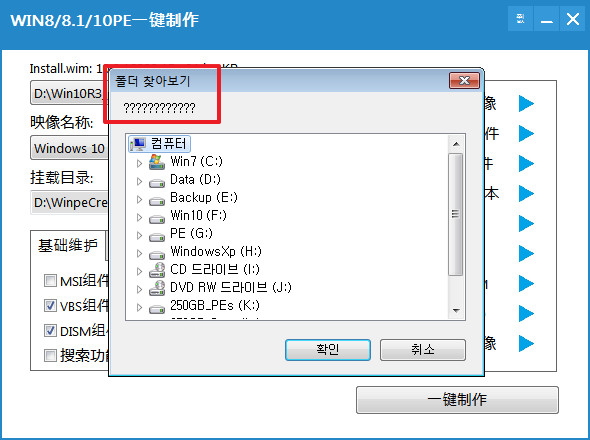
8. 아래처럼..수정을 하였습니다..그런데...폴더 열기창이..원본하고 좀 다른 모습입니다.. 위에 것이 더 편할것 같습니다만...명령어를 손대지 않았는데도..이렇게 다른 모습이네요..
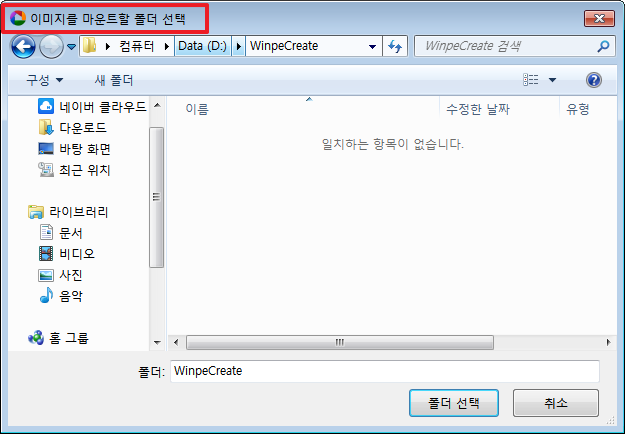
9. 작업을 시작하였습니다..진행바 위에 보이는 안내글을..오른쪽 작업 진행의 내용을 그대로 보여주는 것이었습니다.. 이부분이 중국어로 보여서..
이번에 한글로 하여보았습니다.
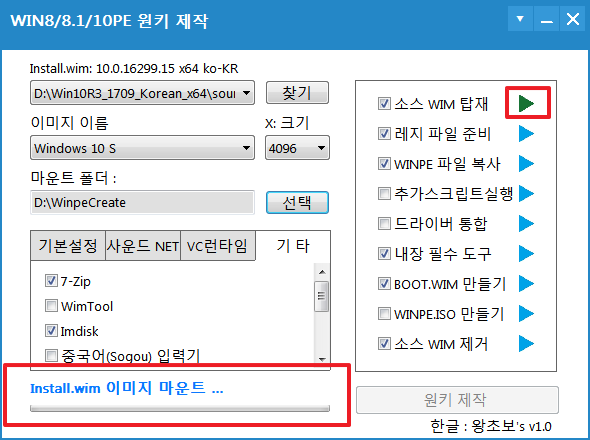
10. 진행바의 메세지는..작업 진행에 따른 메세지를 보여주고 있습니다
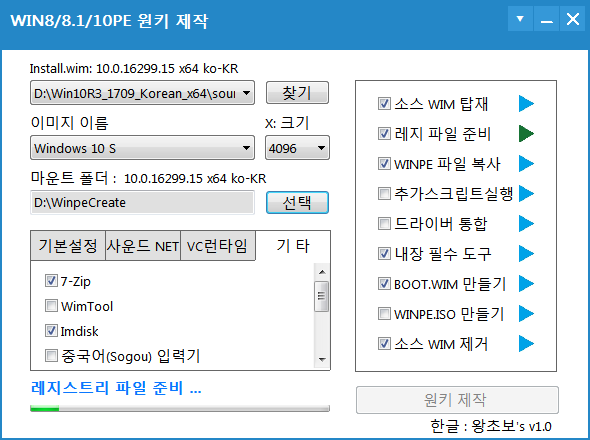
11. VC 런타임이 없어서 인지..용량이 많이 줄었습니다..
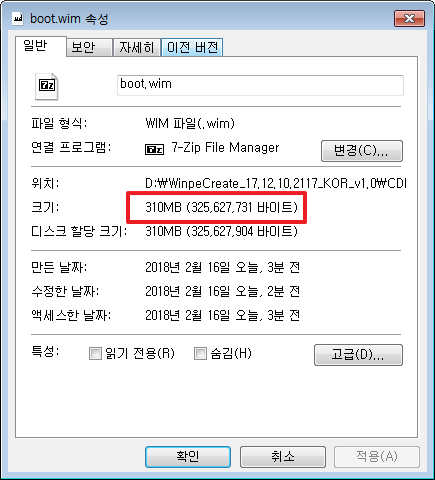
12. 용량큰 폰트파일을 삭제하고..맑은 고딕으로 바꾸어 보았습니다...용량이..많이 줄었습니다...용량면에서는 PE생성기 2.0이 절대 강자네요
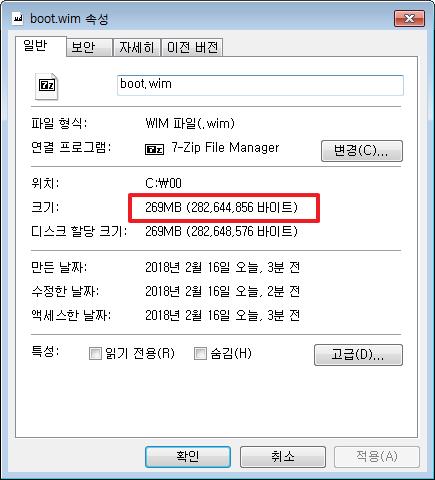
13. 내장 필수 도구에 체크를 학 PETOOLS 폴더에 추가했던 프로그램들이..PE의 프로그램 폴더에 내장이 되었습니다..
이 모습은...다른분의 작품에서..보신적이 있는 모습이죠..
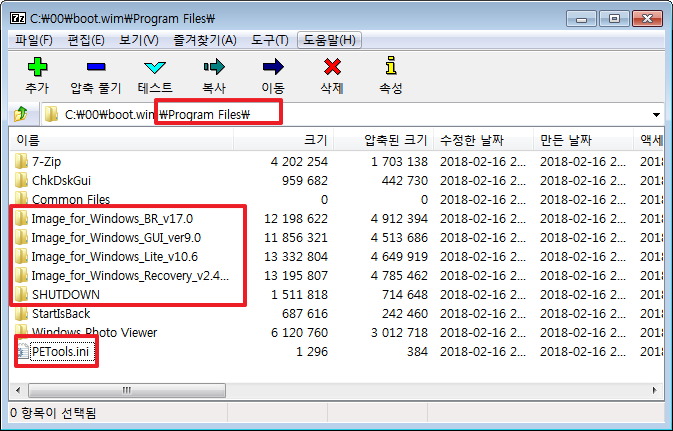
14. 부팅 모습입니다..바탕화면과 모든 프로그램에만 바로가기를 만들었습니다..
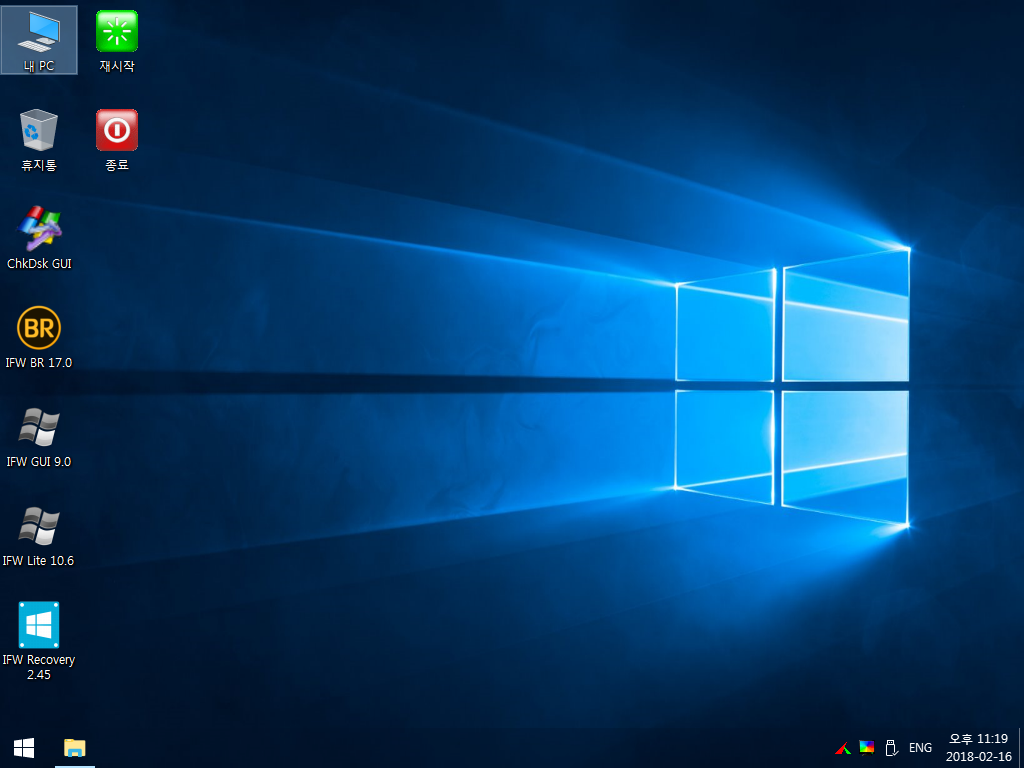
15. 중국어 폰트가 빠져서..네모로 표시가 되네요.. 이것은 pecmd.ini에 있는것이 아니라..boot.wim 안에 있는 폴더입니다
sunshine님께서 아래주셔서..편하게 처리를 하였습니다.. sunshine님 감사합니다
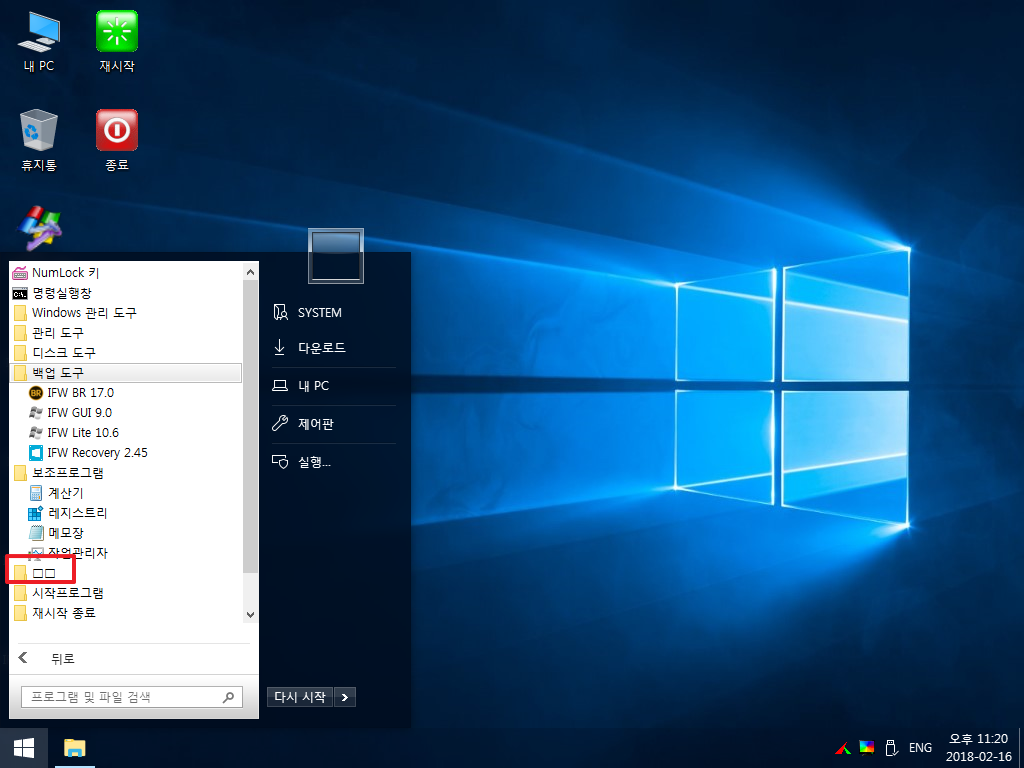
16. 위에서 시작프로그램과 windows 관리도구 폴더가 필요가 없어서..boot.wim안에 있는..시작프로그램 폴더도 일단은 삭제를 하여 보았습니다..
이렇게 지우는것은 효과가 없네요.
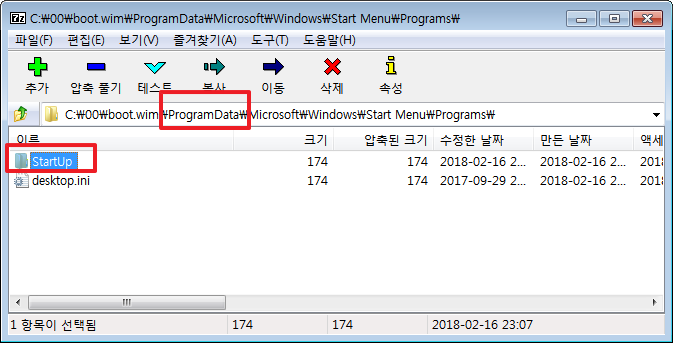
17. 모든 프로글램에서 네모로 보이던 폴더가 여기에 있습니다... 엉뚱하게...이미 중국어를 다 제거한 pecmd.ini만 뚫어지게 처다보았었습니다
boot.wim 파일에서 삭제를 하면 해결됩니다
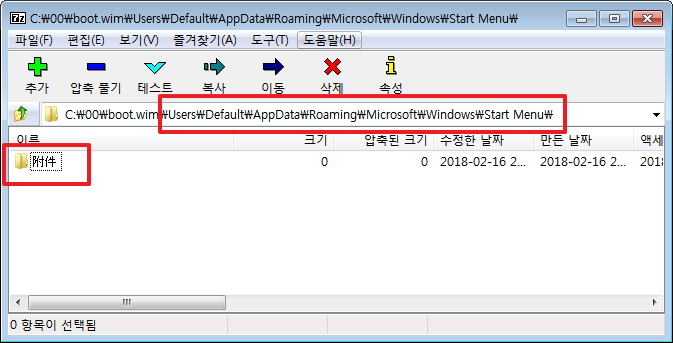
18. 바탕화면 보기네요...중국어가 있어서 그냥 삭제했습니다
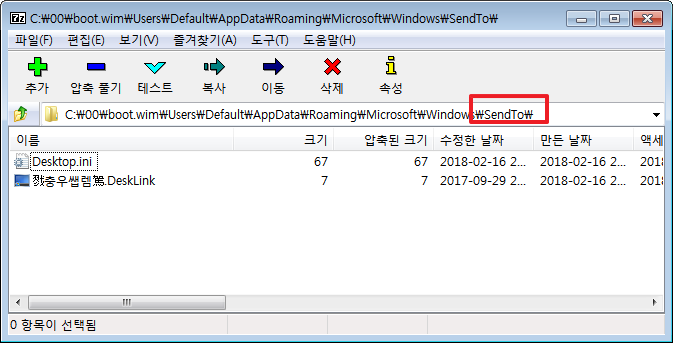
19. 아래 2개 폴더는 비어 있어서 필요가 없는 폴더입니다..
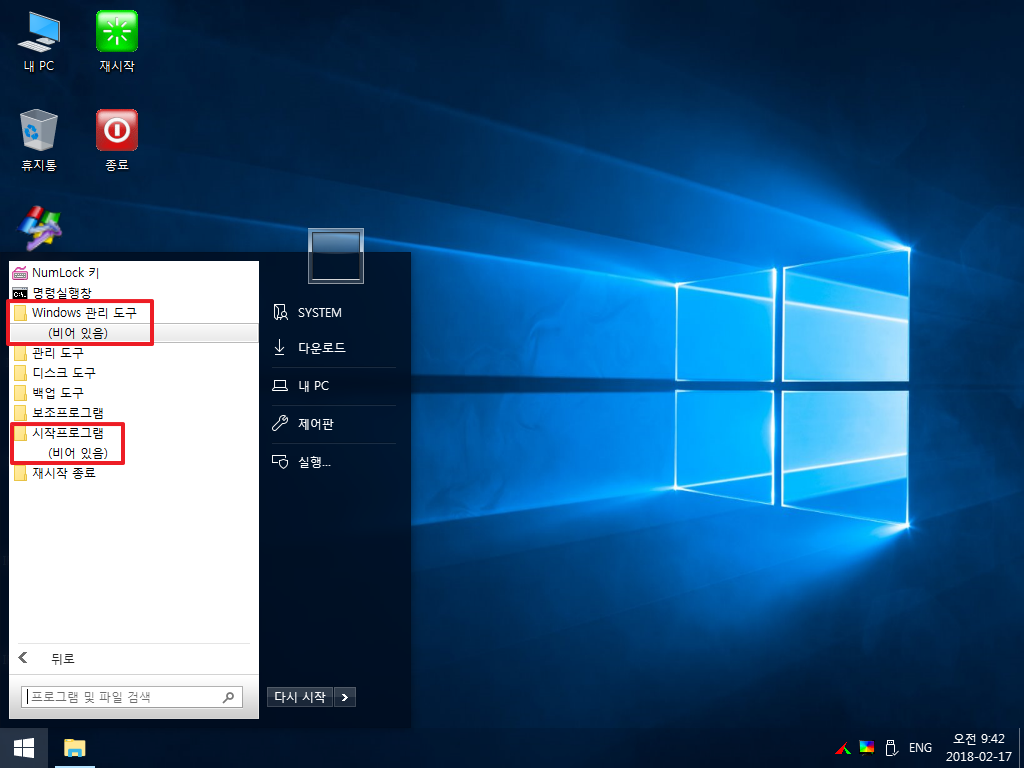
20. 레지에서 삭제하는 방법도 있는것 같습니다..저는 이부분은 잘 안되던데요..
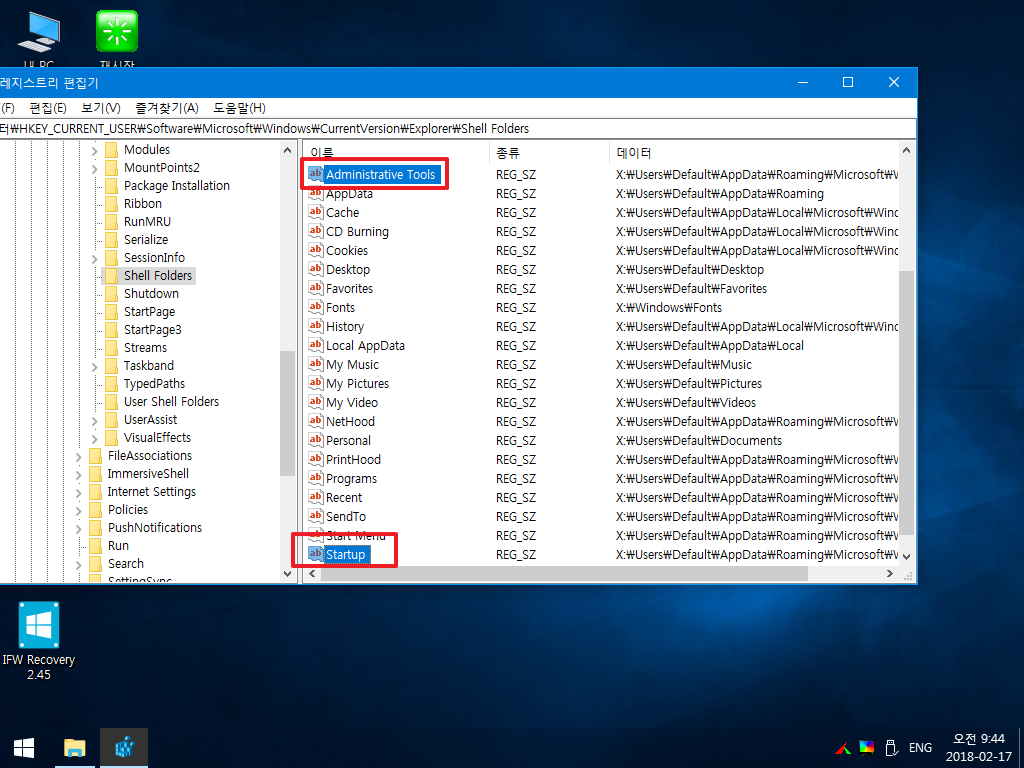
21. 초보방식으로..pecmd.ini에서 아래처럼 시작프로그램과 windows 관리도구 폴더를 삭제하도록 하였습니다..아니 그런데..pe로 부팅하면 삭제가 되어 있지 않네요...
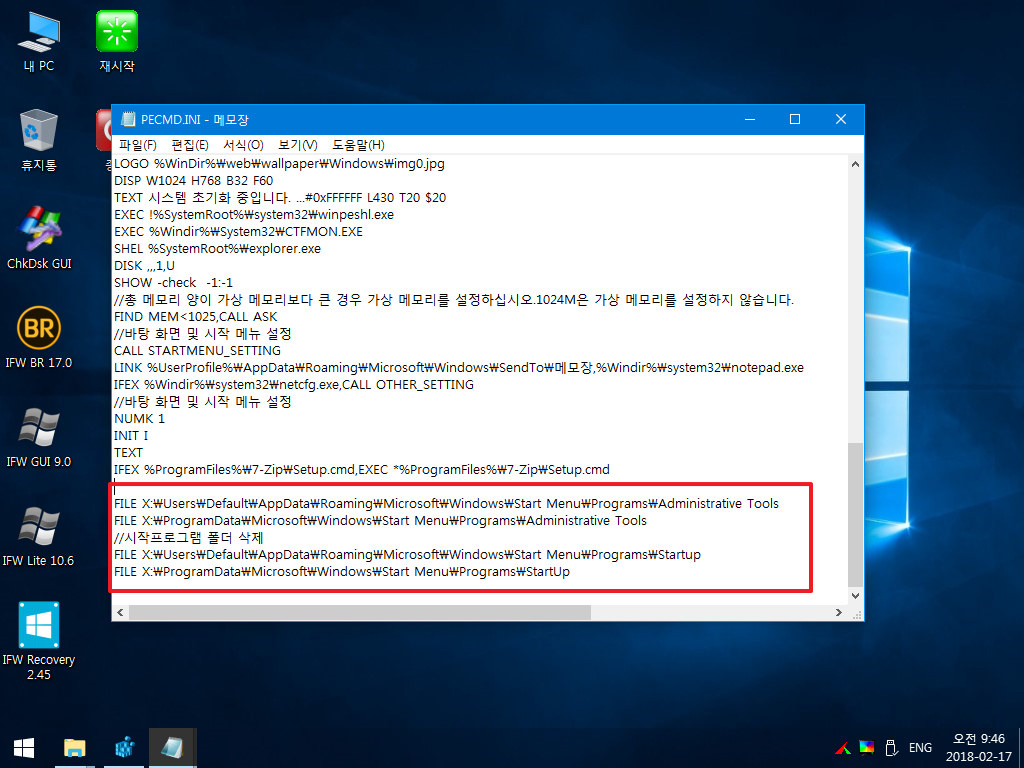
22. 이번에는...PE생성기 2.0으로 만든 PE에 있는 명령어로 숨김 처리를 하여 보았습니다..아니..이렇게 해도 폴도가 계속 보입니다
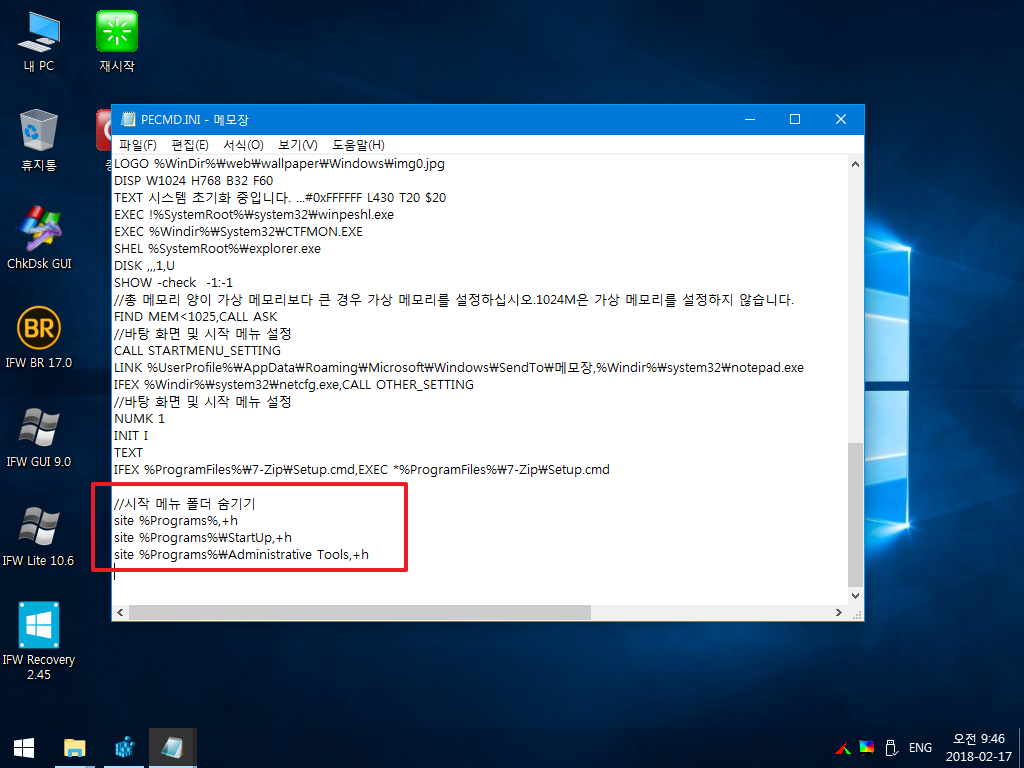
23. PETOOLS.ini에 명령어를 추가를 하여 보았습니다..그래도 폴더가 계속 보입니다..pe부팅후..ini를 수동으로 실행하면...폴더가 안보입니다..
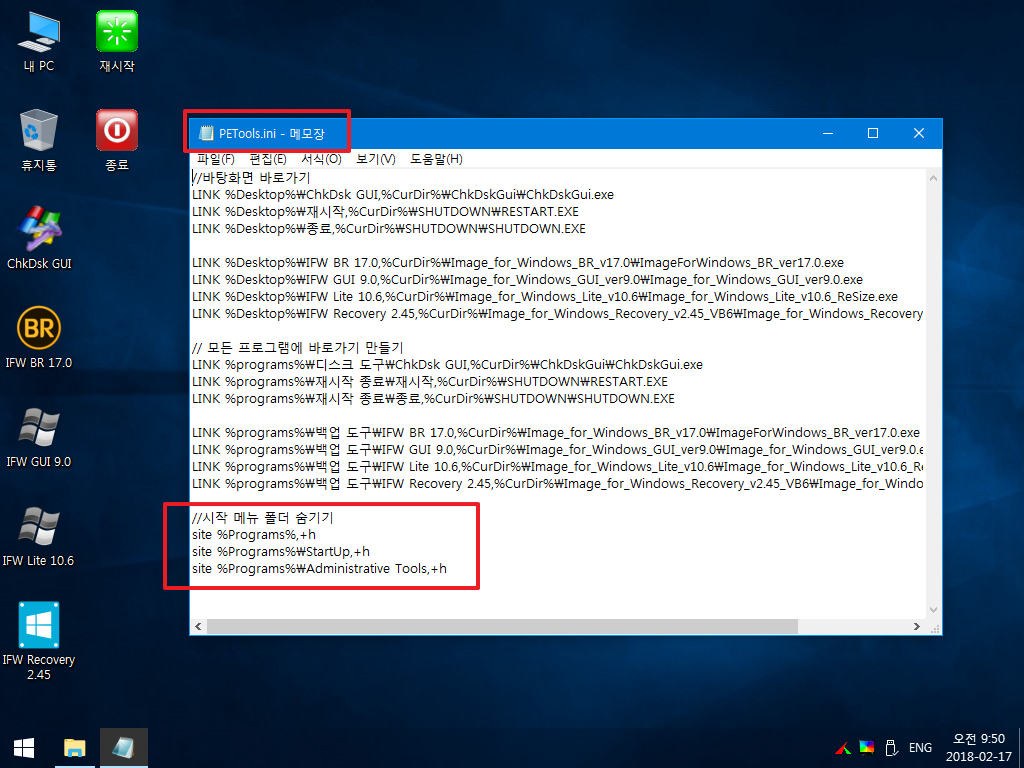
24. pe부팅후..수동 실행외에는..폴더가 처리가 안되네요
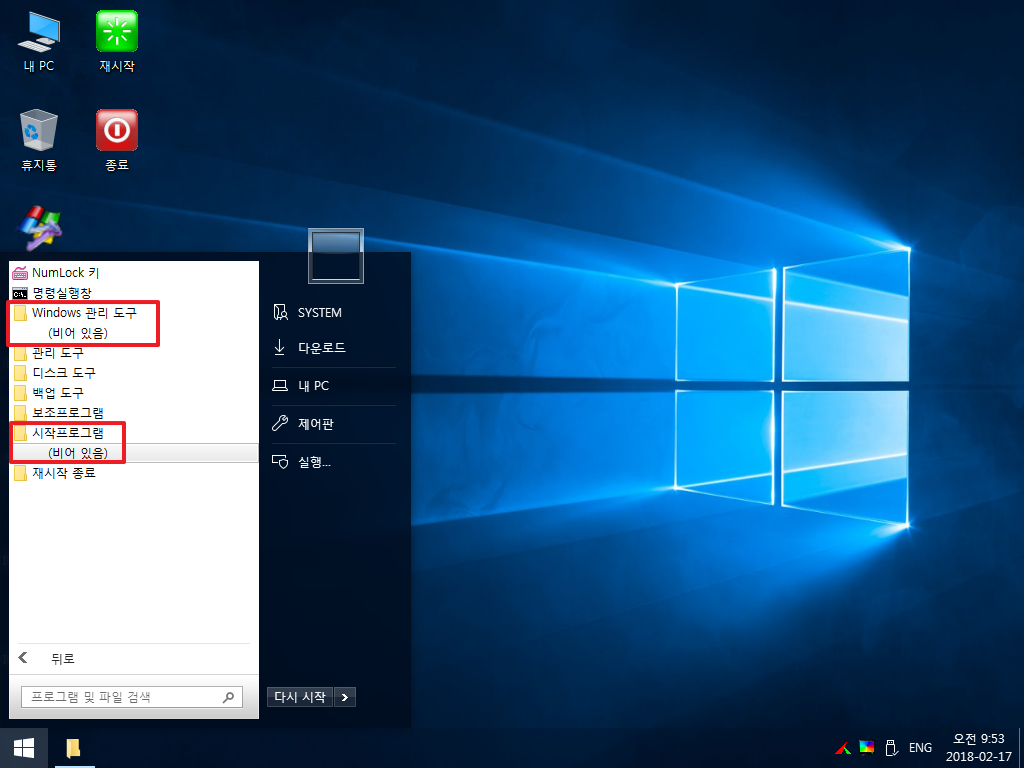
25. 드디어 빈 폴더가 안보입니다..PE 부팅이 너무 빨라서(?) 폴더 숨김처리가 안된것 같습니다
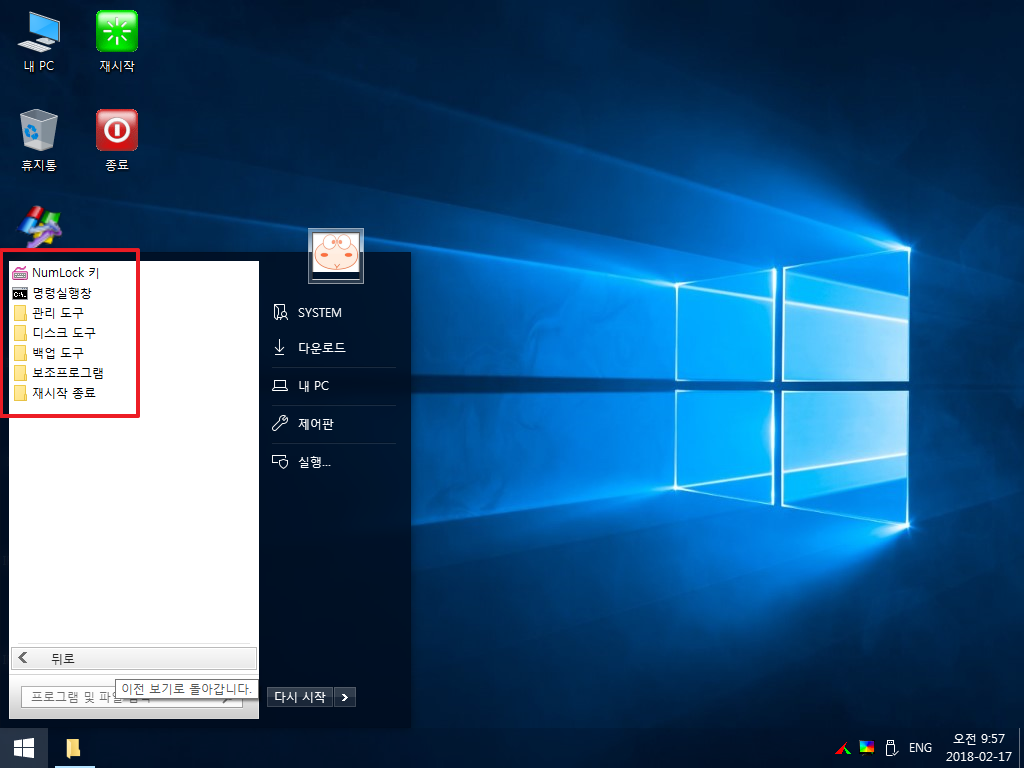
26. 폴더 숨김 처리 하기전에...3초 딜레이를 주었습니다...그랬더니..빈폴더 숨김이 되네요.
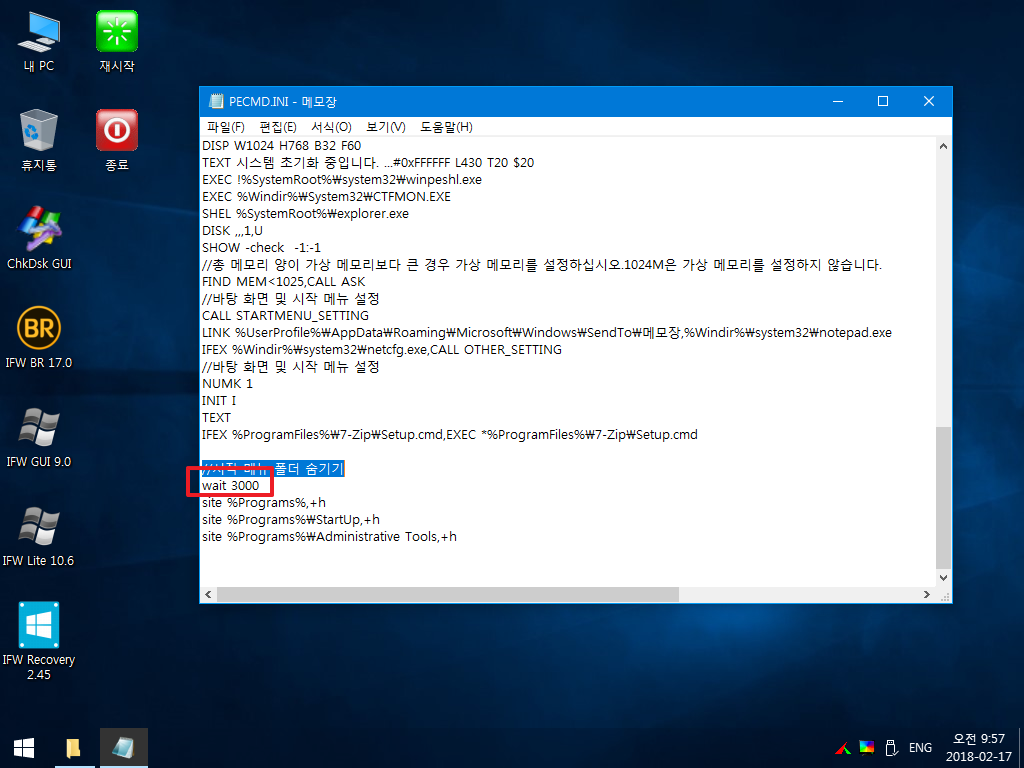
27. VC 런타임 없이..pe를 만들어서..일단은 프로그램 실행을 확인하여 보았습니다..VB6에서 볼륨명이 안보이는것 외에는..잘 실행이 되었습니다
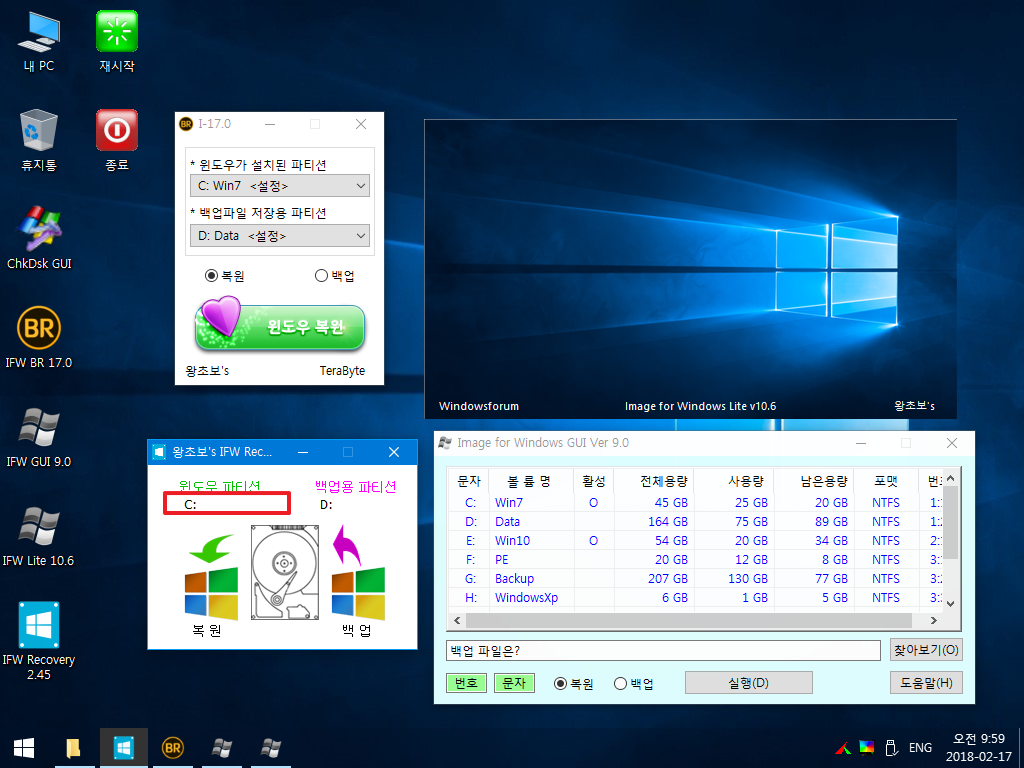
28. 예상하고 있었던 문제가 발생하였습니다...pe에서..C: 드라이브를 사용중입니다..이제는 다 아시죠...이렇게 사용중이면..파티션세이빙은 작동하지 않습니다..
중국쪽에서는 파티션세이빙을 사용하지 않나 봅니다..pe를 만드는 빌드 프로그램 3개 모두에서 이런 현상이 생기네요..
중국쪽에..피드백 해주시는분이 아무도 안계신것 같습니다..
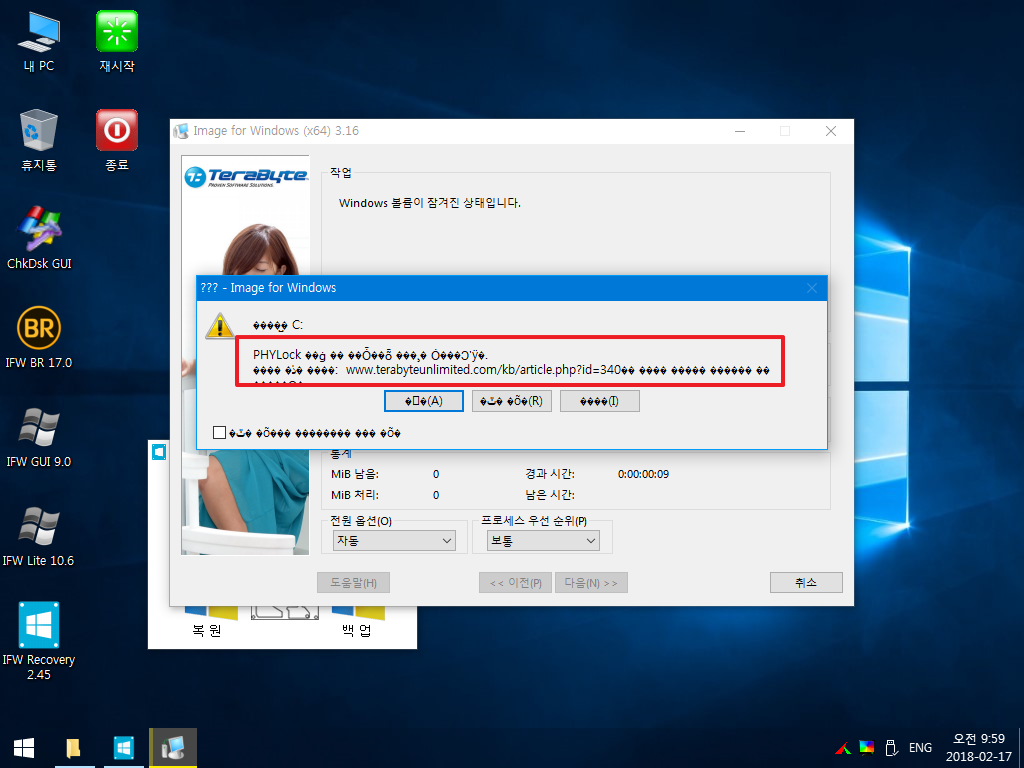
29. 이부분이죠...C:에 있는 폰드를 사용하고 있습니다..
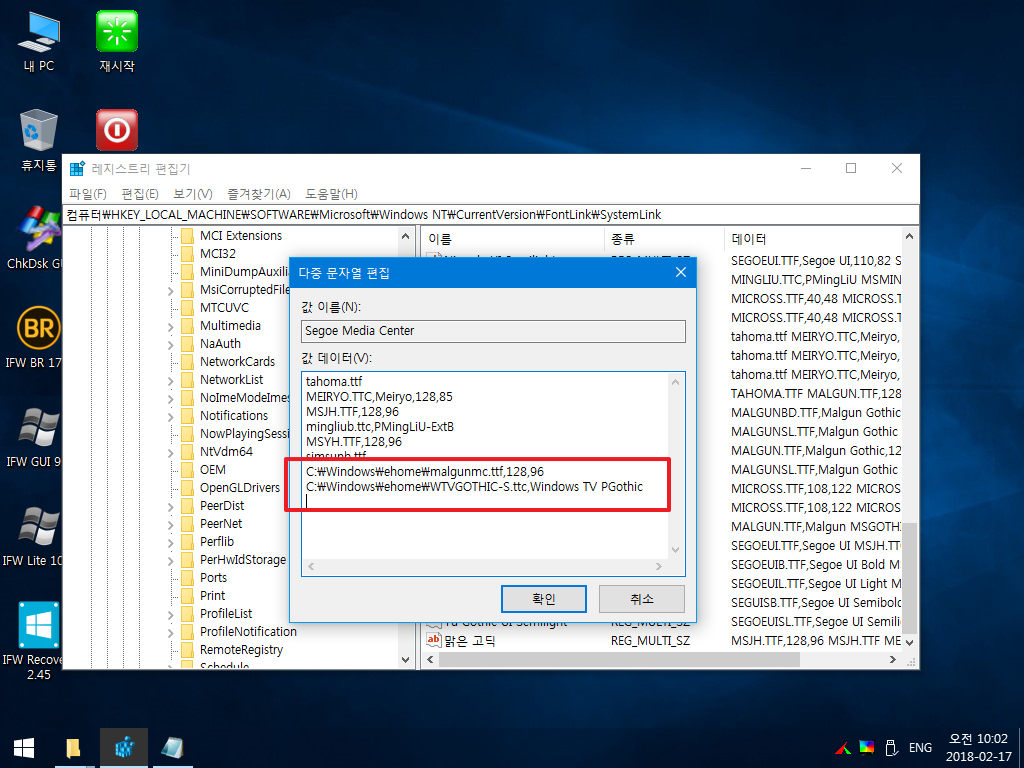
30. 중국툴이어서..imdisk 우클릭 메뉴는..레지에서 수정을 해야할것 같습니다..

31. 저는..이 바로가기를 처음 봅니다...클릭할때마다..키보드의 NumLock 불이 켜졌다 꺼졌다 합니다..
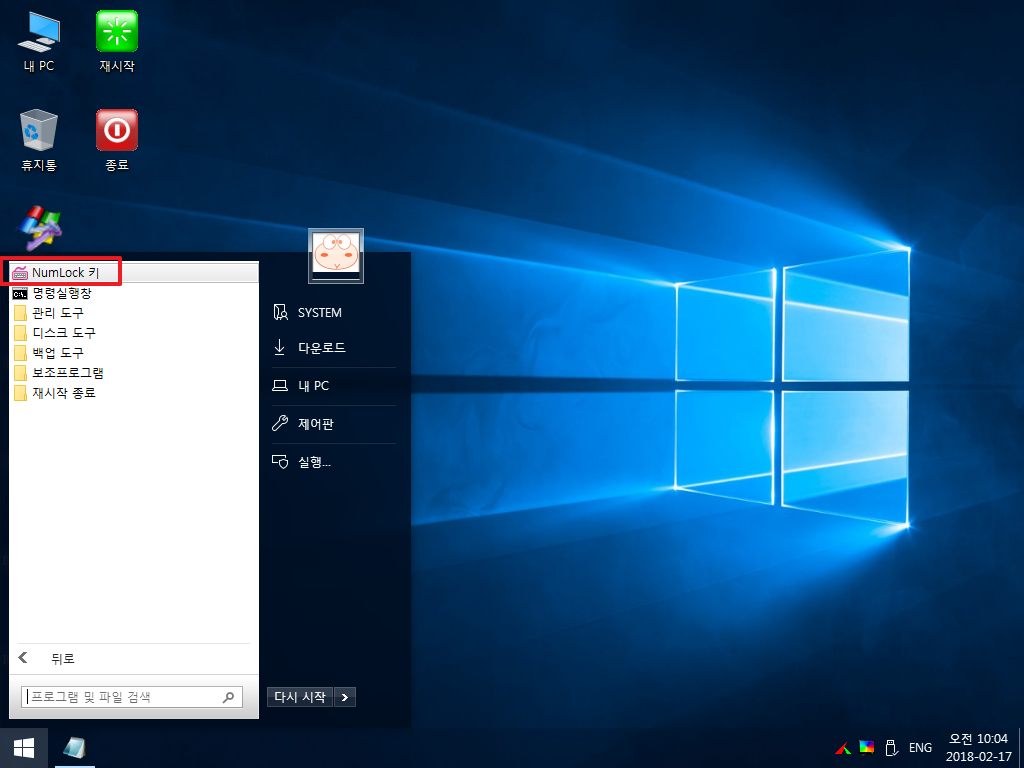
32. 마무리
WinpeCreate 프로그램을 개인적인 궁금함 때문에..어쩌다 여기까지 해보게 되었습니다..
VC런타임이 꼭 필요하시지 않다면...용량도..생각이상으로 참한것 같습니다...
실제..고수님들 작품처럼...완벽하게 사용하기 위헤서는..여전히..손이 많이 가야할것 같습니다
이런것도 있구나 하여 주십시요
설 연휴가.금방지나가네요.남은 시간 알차게 보내시길 바랍니다
새해에도 좋은일들만 있으실 바랍니다
댓글 [24]
-
현삼호 2018.02.17 12:23
-
안티고네 2018.02.17 12:26
사용기 잘 봤습니다. 수고 많으셨습니다.
새해 복 많이 받으세요. 고맙습니다.
-
cungice 2018.02.17 12:34
왕*보님 노고가 많으셨습니다. 사용기 잘 구경 하였습니다.
-
제니센 2018.02.17 12:35
잘 봤습니다
고맙습니다
-
ToPs 2018.02.17 12:54 왕고수님 수고많이하셨습니다.
자세한 사용기에 한글화 너무 부럽습니다.
새해 복 많이 받으시고 연휴 잘 보내세요...
-
관창의도 2018.02.17 12:57
고생 하셧습니다.^^
-
집앞의_큰나무 2018.02.17 13:00
많은 도움이 되네요
고생 하셨습니다.
-
항상감사 2018.02.17 13:03
저도 궁금해서 열어 봤지만 알수없는 숫자만 있단데요
한글화까지 하시니 존경 스럽습니다 -
단디해라 2018.02.17 13:10 부지런도 하신 왕초보님!!
먼저 새해 복 많이 받으세요.
사용기도 구경 잘 하였습니다.
-
알롱 2018.02.17 13:42 존경합니다.왕초보님.
마음으로나마 추천 100개 드리고 갑니다.
감 사 합 니 다.^^*
-
Smile JJang!! 2018.02.17 14:12
수고 많이 하셨습니다.
새해 복많이 받으세요~
-
나쁜넘 2018.02.17 15:20
한글화 자료 부럽네요^^
복많이 받으세요
-
도우너2 2018.02.17 16:14
한글화 자료 부탁드려도 될까요?
수고하셨습니다 -
compuser 2018.02.17 16:27
PE 만들기 도구를 직접 테스트/한글화하여 사용기 올려주셨네요.
수고 많으셨습니다.
따라하지 못하면 눈팅이라도 열심히 해볼랍니다.
좋은 시간 되시길 바랍니다.
-
윈도우가 2018.02.17 17:35
감사합니다.
-
ehdwk 2018.02.17 17:59
수고하셨습니다.
잘 감상했습니다. -
REFS 2018.02.17 18:54
수고많으셨습니다
잘보고갑니다..^ ^
-
sunshine 2018.02.17 19:12
사용기 잘 봤습니다.
새해부터 고생하셨습니다.
-
dakija 2018.02.17 20:15
언제나 열심히 하시는 모습 귀감이 되십니다!
새해 복많이 받으세요!
-
선우 2018.02.17 20:43
스크롤만 하여보아도 얼마나 왕초보님의 열정이 묻어나는 포스팅인지 느낄수가 있습니다 늘 감사 드리는 마음으로 보고 배우게 됩니다 정말 노고가 크셨습니다 왕초보님 편안하신 밤 되십시요^^*
-
갑파니 2018.02.17 21:18
수고많으셨습니다.
잘 보았습니다.
-
Videoman 2018.02.17 21:32 잘 보고 갑니다. 좋은 정보 사용기 좋습니다. 베리 굳 ~~~
-
분필가루 2018.02.19 00:13
이런 제작도구도 있었군요. 대단합니다.
-
샤 2018.02.19 16:34
수고하셨습니다.
| 번호 | 제목 | 글쓴이 | 조회 | 추천 | 등록일 |
|---|---|---|---|---|---|
| [공지] | 사용기/설치기 이용안내 | gooddew | - | - | - |
| 5178 | 소프트웨어| 창문10개에 임시사무실 19개 추가 테스트(#추가) [25] |
|
2834 | 22 | 02-14 |
| 5177 | 기 타| 메뉴만 한글인 중국 PE 원키 제작 프로그램 사용기입니다 [27] | 왕초보 | 1908 | 23 | 02-14 |
| 5176 | 소프트웨어| Chrome 버전 64.0.3282.167(공식 빌드) [4] |
|
1298 | 5 | 02-14 |
| 5175 | 소프트웨어| 구글 크롬 PortableApps vs Update Installer [10] |
|
1033 | 13 | 02-13 |
| 5174 | 기 타| (추가) 대추사랑님 Win10PE 2016_LTSB_x64 PE 만들기를 따... [10] | 왕초보 | 1887 | 16 | 02-13 |
| 5173 | 소프트웨어| W&W 님의 MEMTEST 5.1(PRO) 사용후기.. [2] |
|
980 | 6 | 02-13 |
| 5172 | 소프트웨어| Microsoft Office 2019 [31] |
|
6924 | 19 | 02-13 |
| 5171 | 하드웨어| TRIM전/후 SSD 읽기/쓰기 테스트 [3] |
|
1322 | 5 | 02-12 |
| 5170 | 윈 도 우| 히이이잌 님의 감사한 자료를 테스트해보았습니다 [13] | 심꼬마 | 1112 | 12 | 02-12 |
| 5169 | 소프트웨어| 사용후기 Registry First Aid Platinum 11.1.0 Build 2492 ... [5] | 어제보다좋 | 760 | 5 | 02-12 |
| 5168 | 기 타| 인터넷 되는 PE에 단조로운 PE 유틸 추가 [62] | 연두소리 | 2707 | 35 | 02-10 |
| 5167 | 윈 도 우| Windows 10 Pro Rs3 x64 Special 23 설치기 [37] |
|
1534 | 14 | 02-09 |
| 5166 | 소프트웨어| 제가 쓰고있는 레인미터스킨 CPU&RAM 사용량 테스트해... [15] | 갑파니 | 1730 | 11 | 02-08 |
| 5165 | 윈 도 우| Windows 10 Pro Rs3 x64 Special 23 간단 설치기 ^^ [43] | 김영자 | 1563 | 19 | 02-08 |
| 5164 | 기 타| [2탄] RocketDock을 원하는곳에 활용하여 보았습니다.. [14] | 왕초보 | 1116 | 15 | 02-08 |
| 5163 | 기 타| 바탕화면 [62] | 집앞의_큰 | 2302 | 49 | 02-07 |
| 5162 | 기 타| RocketDock 에 대해서 저만 모르고 있었던것 같습니다.. [11] | 왕초보 | 1445 | 13 | 02-07 |
| 5161 | 소프트웨어| Claunch를 실컴에 적용 [20] | 집앞의_큰 | 1419 | 18 | 02-05 |
| 5160 | 윈 도 우| Pro vs WKS [17] |
|
2065 | 18 | 02-05 |
| 5159 | 소프트웨어| 단조로운 PE 에 유틸 추가하기 (최종) [86] | sunshine | 3303 | 50 | 02-05 |

수고 많으셨네요